随着移动互联网的快速发展,人们对于上网的需求也越来越高,尽管如今手机已成为人们生活中不可或缺的工具,但台式电脑在某些方面的优势仍然无法取代。许多人可能会疑惑,是否可以通过USB连接手机网络,让台式电脑也能够便捷地上网呢?答案是肯定的。通过简单的USB连接,台式机也能够实现上网功能,让我们一起来了解一下具体的操作方法吧。
台式电脑如何通过USB连接手机网络进行上网
台式机连手机上网?
安卓:
1. 首先将手机和电脑通过USB手机数据线进行相连接,然后打开手机上的“设置”;
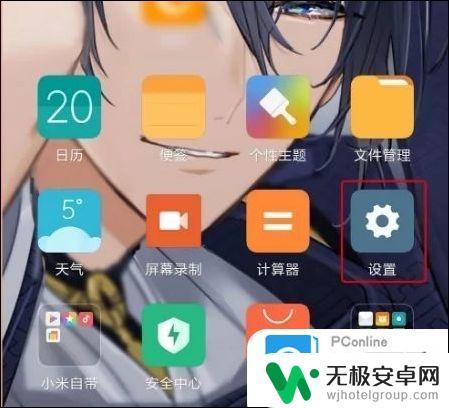
2. 在弹出的设置页面中,点击“更多连接方式”,进行下一步操作;
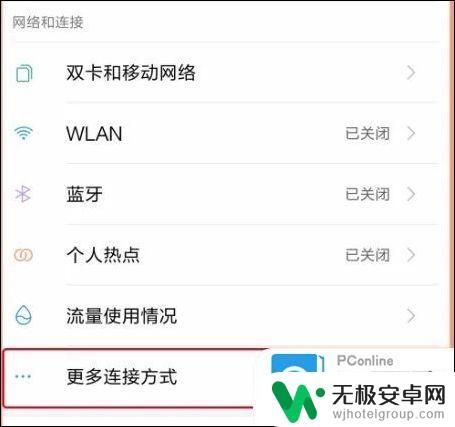
3. 此时将“USB网络共享”后面的开关打开,颜色呈现蓝色为打开模式。这样就可以设置成功了。
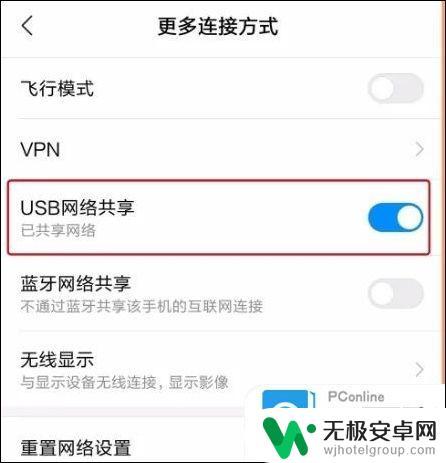
苹果:
1. 首先使用USB数据线将手机与电脑连接,在弹出提示内。点击允许的选项;
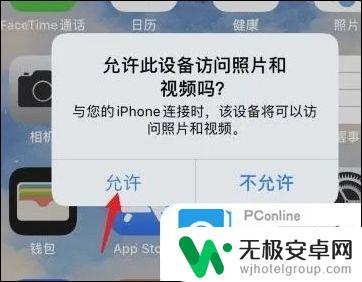
2. 之后,点击手机的设置图标;
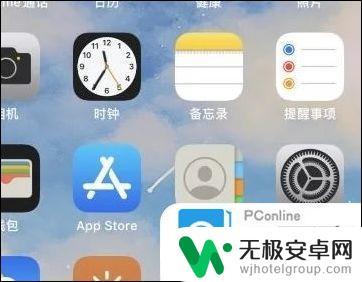
3. 在设置内,点击个人热点的选项;
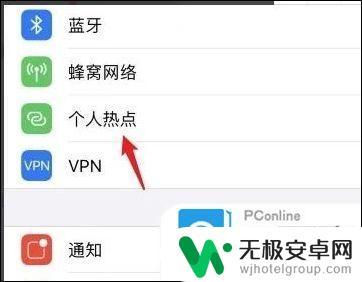
4. 进入后,点击允许其他人加入的开关;
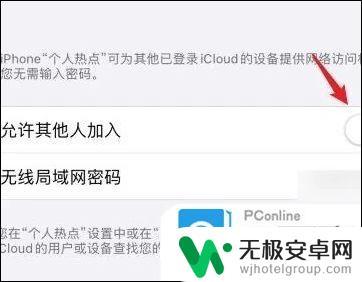
5. 开启后,就可以通过USB数据线将网络共享给电脑。
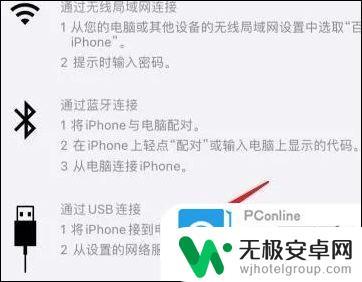
以上就是台式机连手机上网的全部内容,碰到同样情况的朋友们赶紧参照小编的方法来处理吧,希望能够对大家有所帮助。











